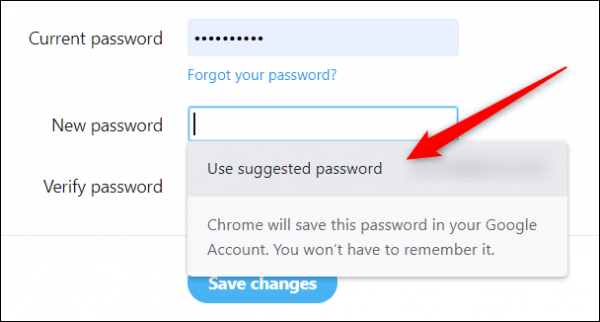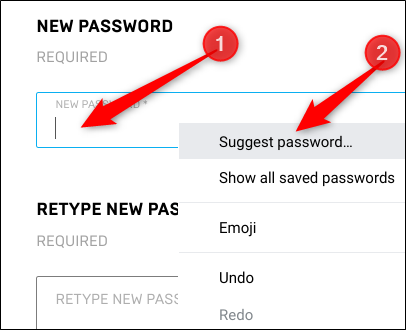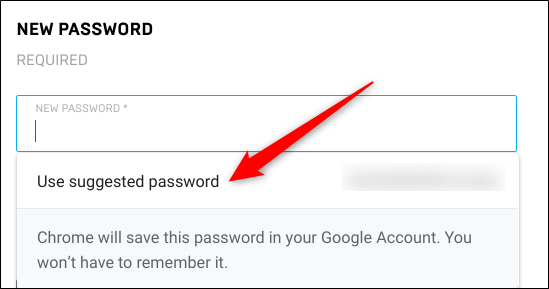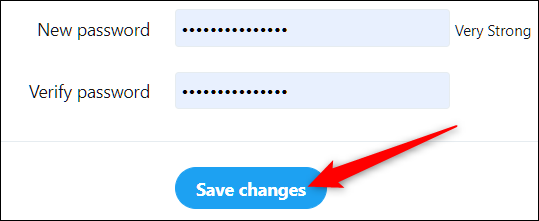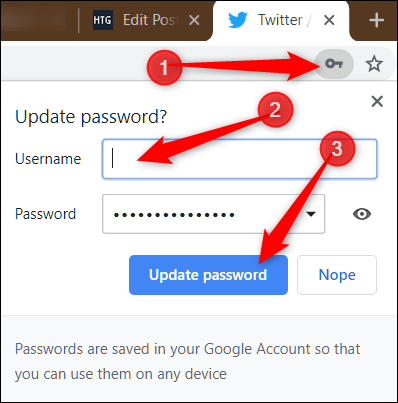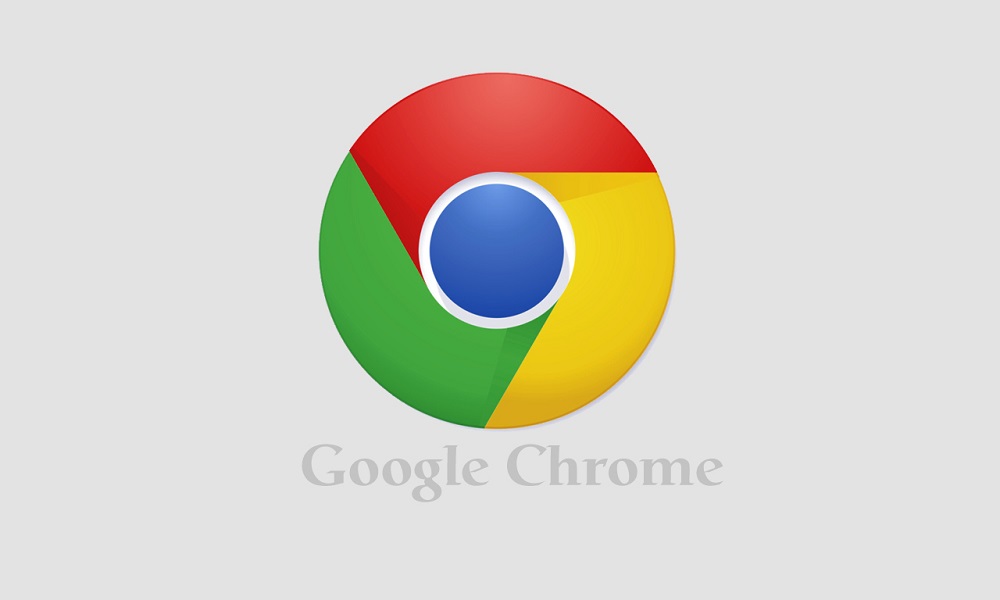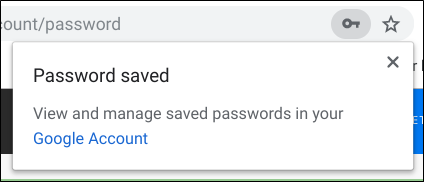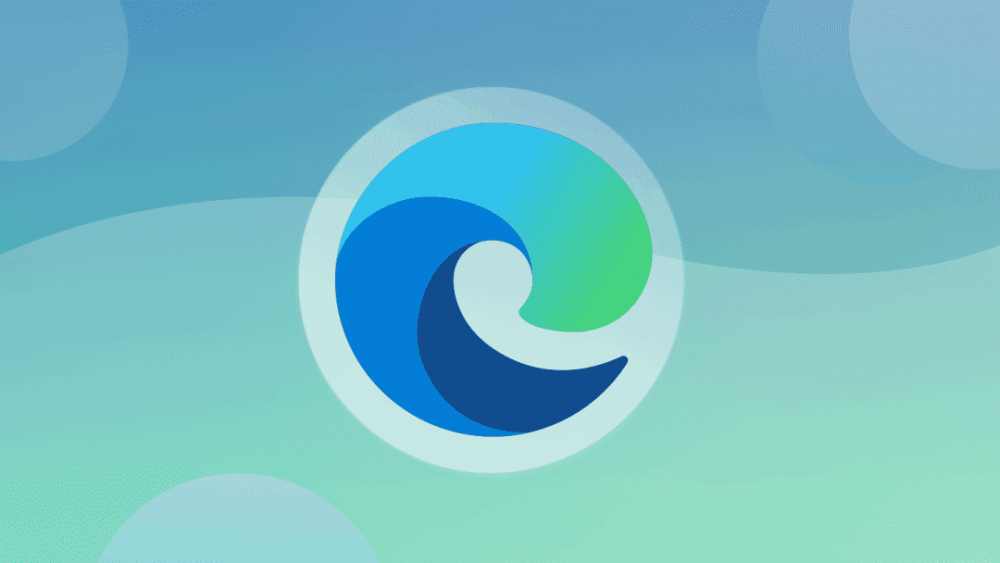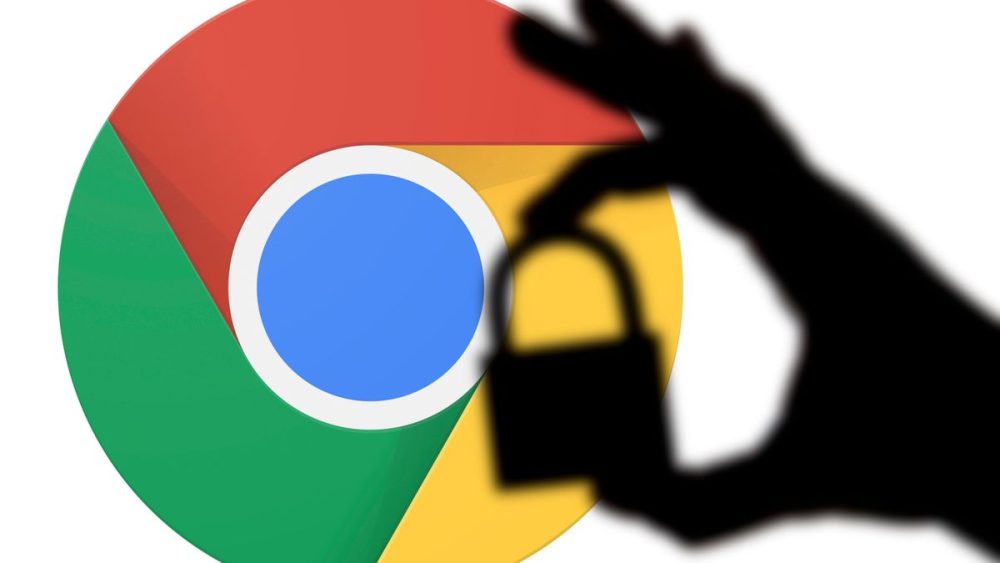گوگل کروم میتواند پسورد تمامی حسابهای آنلاین شما را ذخیره نماید و سپس پسوردها را بهعنوان یکی از قابلیتهای اسمارتلاک با حساب گوگل شما سینک کند. کروم همچنین یک password generator یا تولیدکننده رمزعبور از پیشساختهشده دارد که با یک کلیک میتواند بهصورت خودکار پسوردهای قوی و امن ایجاد نماید.
در ادامه این مطلب با آموزش نحوه ایجاد یک پسورد امن در کروم با آیتیرسان همراه باشید.
نحوه ایجاد پسورد
ابتدا مطمئن شوید که قابلیت ذخیرهسازی پسورد در گوگل کروم فعال است. این قابلیت باید بهطور پیشفرض فعال باشد. برای بررسی این موضوع بر روی تصویر پروفایل خود در گوشه سمت راست کلیک نمایید و سپس گزینه “Passwords” را انتخاب کنید.
شما همچنین میتوانید chrome://settings/passwords را در امنیباکس وارد کرده و سپس اینتر بزنید.
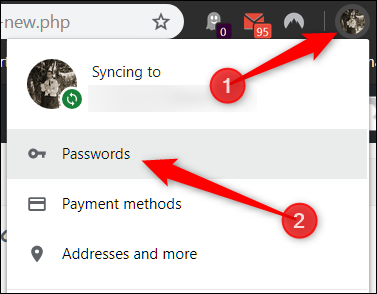
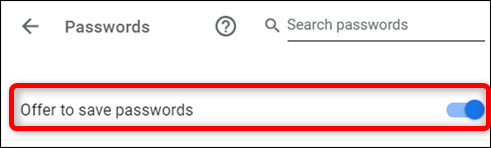
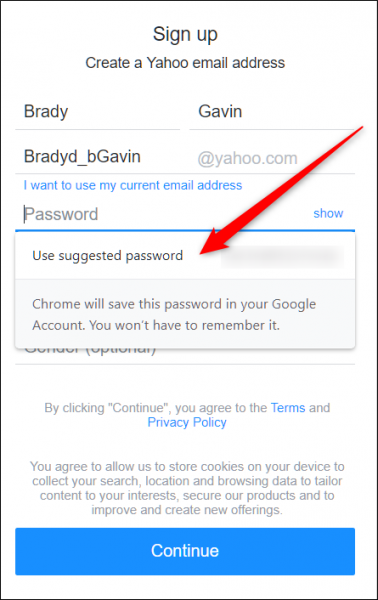
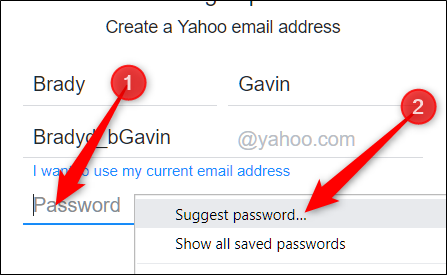
چگونه پسوردهای موجود را تغییر دهیم؟
اگر تاکنون از این قابلیت کروم اطلاع نداشتید، اکنون میتوانید به حسابهای خود مراجعه نمایید و با استفاده از پسورد ژنراتور کروم، پسوردهای قبلی خود را امنتر و قویتر نمایید.
برای این کار به حسابی که میخواهید پسورد آن را تغییر دهید، بروید. در تنظیمات پروفایل به مکانی که میتوان از آن پسورد را ریست کرد بروید. پس از این که بر روی فیلد “New Password” کلیک کردید، یک اعلان حاوی پیشنهاد پسورد جدید ظاهر خواهد شد. بر روی “Use Suggested Password” کلیک کنید.